大白菜u盘清除win10开机密码教程 大白菜u盘怎么清除win10开机密码
更新时间:2023-10-24 10:59:01作者:runxin
大多私人win10电脑都会设置开机登录密码,从而更好的保护个人隐私安全,当然有些用户尝试没有使用win10电脑的情况下,难免也会出现开机密码忘记的情况,这时我们可以借助大白菜u盘来进行清除,可是大白菜u盘怎么清除win10开机密码呢?下面就是有关大白菜u盘清除win10开机密码教程。
具体方法如下:
1.准备一份普通的u盘,并从网站上下载大白菜u盘装机工具。
2.关闭电脑上的杀毒软件,制作u盘启动盘。
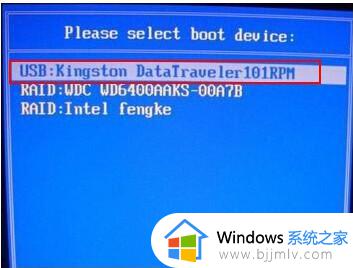
3.重启电脑,当启动页出现时。按下u盘启动快捷键,然后用上下方向键来将u盘的选项设置为首次启动项,最后返回pe界面。
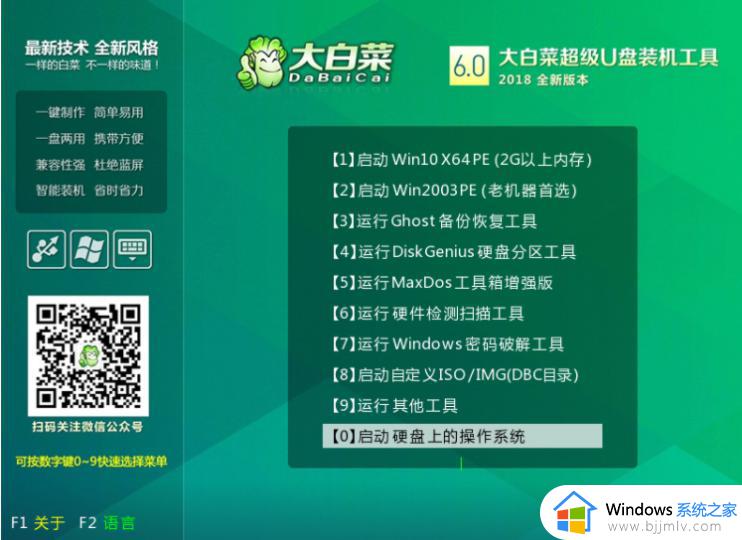
请注意,不同类型计算机的u盘选项显示可能不同,您只需要找到USB字样或u盘名称。
4.在白菜pe菜单上,通过【上下方向键】【启动Win10X64PE(2G以上内存),然后按下回车键。
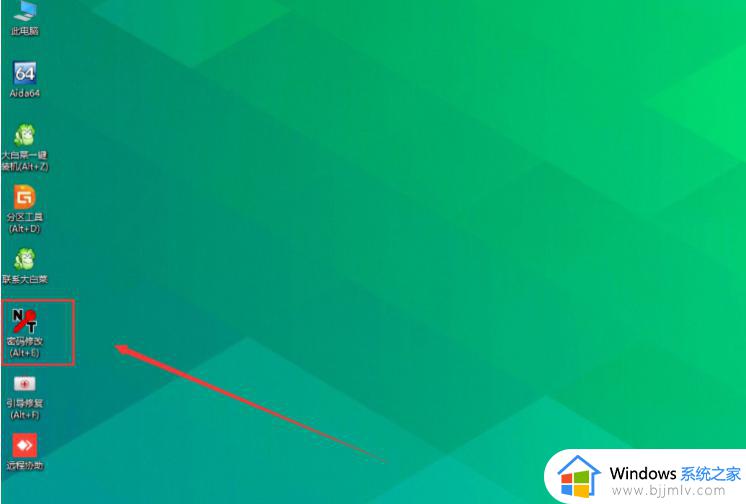
5.进入大白菜pe桌面,双击打开密码修改。
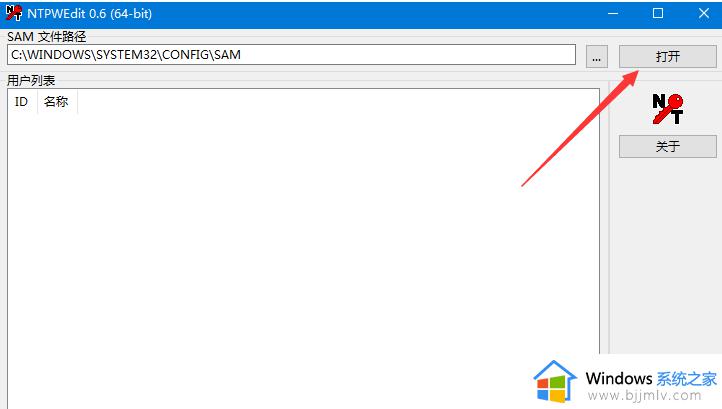
6.进入密码修改界面后,一般都会显示电脑的帐号等信息。若无则点击右上角的【打开】,相关信息将显示出来。
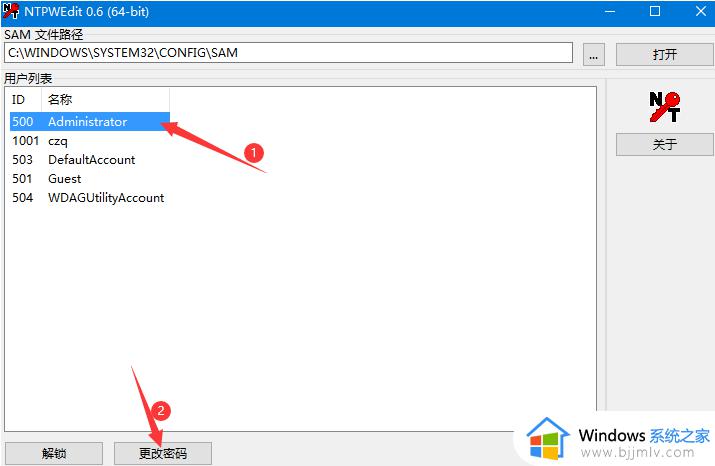
7.此时,选择Administrator等账户信息,然后单击更改密码。
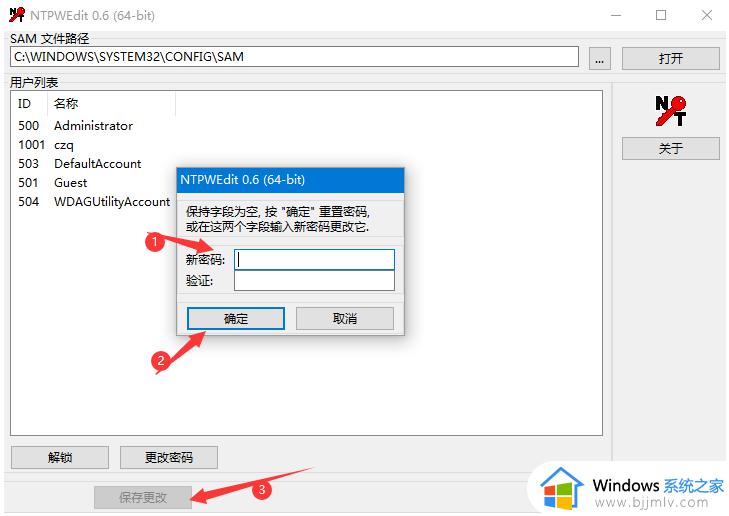
8.然后会有一个修改窗口。输入新密码后,点击确定,然后点击保存更改。
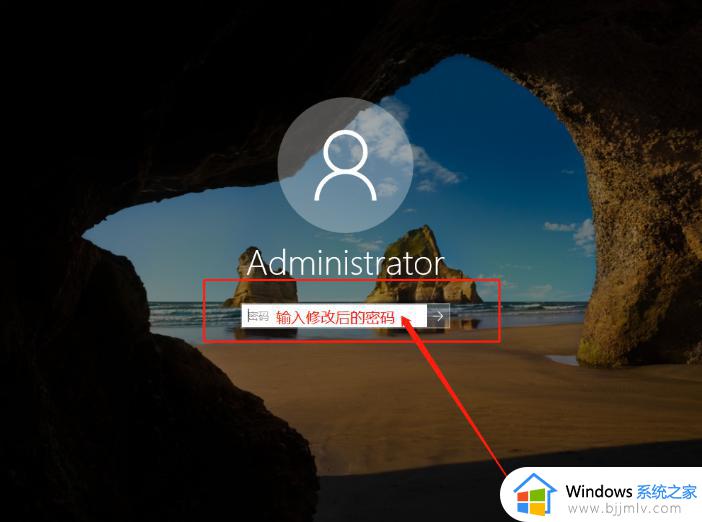
综上所述就是小编教大家的大白菜u盘清除win10开机密码教程了,有遇到过相同问题的用户就可以根据小编的步骤进行操作了,希望能够对大家有所帮助。
大白菜u盘清除win10开机密码教程 大白菜u盘怎么清除win10开机密码相关教程
- win10 清除密码的方法 win10如何清除开机密码
- win10无u盘重置开机密码的方法 win10不用u盘重改开机密码如何操作
- win10电脑密码忘记怎么解锁 win10电脑怎么清除开机密码
- win10密码删除教程 win10怎样删除开机密码
- win10删除电脑开机密码怎么设置?win10系统如何删除开机密码
- win10去除开机密码的操作办法 怎样去除win10开机密码登录
- win10怎么删除电脑开机密码 win10如何删除电脑开机密码设置
- win10开机密码怎么解除 强制解除win10开机密码方法
- win10怎么解除开机密码 win10系统如何解除开机密码
- win10怎么清理右键菜单 win10清除右键菜单教程
- win10如何看是否激活成功?怎么看win10是否激活状态
- win10怎么调语言设置 win10语言设置教程
- win10如何开启数据执行保护模式 win10怎么打开数据执行保护功能
- windows10怎么改文件属性 win10如何修改文件属性
- win10网络适配器驱动未检测到怎么办 win10未检测网络适配器的驱动程序处理方法
- win10的快速启动关闭设置方法 win10系统的快速启动怎么关闭
win10系统教程推荐
- 1 windows10怎么改名字 如何更改Windows10用户名
- 2 win10如何扩大c盘容量 win10怎么扩大c盘空间
- 3 windows10怎么改壁纸 更改win10桌面背景的步骤
- 4 win10显示扬声器未接入设备怎么办 win10电脑显示扬声器未接入处理方法
- 5 win10新建文件夹不见了怎么办 win10系统新建文件夹没有处理方法
- 6 windows10怎么不让电脑锁屏 win10系统如何彻底关掉自动锁屏
- 7 win10无线投屏搜索不到电视怎么办 win10无线投屏搜索不到电视如何处理
- 8 win10怎么备份磁盘的所有东西?win10如何备份磁盘文件数据
- 9 win10怎么把麦克风声音调大 win10如何把麦克风音量调大
- 10 win10看硬盘信息怎么查询 win10在哪里看硬盘信息
win10系统推荐